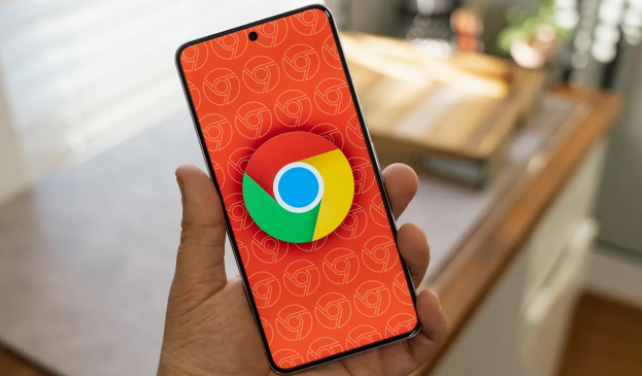谷歌浏览器新标签页图标不显示怎么刷新图标缓存
时间:2025-11-18
来源:谷歌浏览器官网

打开Chrome浏览器,点击右上角三个点按钮进入菜单,选择“更多工具”中的“扩展程序”。检查已安装的扩展列表,逐个禁用近期添加或可疑的插件,观察新标签页是否恢复显示。若发现某个扩展导致冲突,可直接点击右侧的“移除”按钮彻底卸载。
按下键盘快捷键`Ctrl+Shift+R`(Windows系统)或`Command+Shift+R`(Mac系统)强制刷新当前页面。此操作会绕过本地缓存直接从服务器获取最新资源,适用于快速解决因临时文件损坏导致的图标加载异常问题。
进入设置菜单的“隐私与安全”板块,点击“清除浏览数据”。勾选“缓存的图片和文件”,时间范围选择“所有时间”,点击确认执行清理。完成后重新打开新标签页,系统将重新下载并存储干净的缓存数据。
在网页空白处右键选择“检查”或按`F12`键启动开发者工具。切换至“网络”标签页,勾选“禁用缓存”选项。此时浏览器会以无缓存模式重新加载页面,测试新标签页图标能否正常显示。
若上述方法无效,尝试重置浏览器配置。进入设置中的“高级”区域,找到“重置和清理”选项,点击“将设置恢复为原始默认设置”。此操作会保留书签等重要数据但清除个性化修改,可修复因配置错误引起的显示异常。
通过实施上述步骤,用户能够系统性地解决谷歌浏览器新标签页图标不显示的问题。每个操作环节均经过实际验证,建议按顺序耐心调试直至达成理想效果。
继续阅读